Topik Relatif
- [Gaming NB / DT] Armory Crate - SOP Instalasi
- [Gaming NB/DT] AURA Creator V1.1.0 - Pengenalan
- [ASUS Armoury Crate] Armoury Crate FAQ
- [ASUS Armoury Crate] Perangkat yang Kompatibel Dengan Armoury Crate
- [Pengenalan Tampilan AniMe Vision NB Gaming]
- [Gaming NB] Keystone Pengantar
- [Gaming NB] Armoury Crate - Pengenalan GameVisual
- [Gaming NB] Panduan instruksi ROG XG Mobile
- [Notebook] Pengenalan Asisten Virtual
- [Gaming NB/DT] Pengenalan Aura Wallpaper
[Gaming NB/DT] Pengenalan Armoury Crate (Ver6.0)
Daftar Isi
Armory Crate Instal &; Copot pemasangan
*Artikel ini berlaku untuk Armory Crate versi 6.0 ke atas.
Pengenalan Armory Crate
Armory Crate merupakan aplikasi integrasi yang dikembangkan untuk laptop dan desktop gaming seri ROG dan seri TUF dengan mengintegrasikan fungsi NB ROG Gaming Center dan DT AEGIS III. Gamer dapat menggunakan platform Armory Crate untuk meluncurkan penyesuaian kinerja sistem di beranda mereka dan mengatur aplikasi terkait dan mendapatkan informasi sistem. Pencahayaan dan AURA Sync yang terintegrasi oleh Armory Crate juga dapat digunakan untuk mengatur berbagai efek pencahayaan pada laptop & desktop, dan perangkat eksternal yang didukung.
Model yang Didukung
Mendukung seri ROG dan seri TUF dari laptop dan desktop gaming, silakan merujuk ke Perangkat yang Kompatibel dengan Armory Crate untuk lebih jelasnya.
*Aplikasi Armory Crate memerlukan V5.4 atau versi yang lebih baru, dan informasi lebih lanjut di Situs Web Armory Crate.
Instal &; Copot Aplikasi
Cara mendapatkan aplikasi Armoury Crate, Anda dapat mengunduhnya di sini atau merujuk ke situs web resmi ASUS untuk informasi lebih lanjut.
Cara menghapus program aplikasi, silakan merujuk ke situs web resmi ASUS
Rumah Armory Crate
Silakan klik [Search Bar](1) lalu ketik [ARMOURY CRATE](2), lalu klik [Open](3) untuk masuk ke halaman Beranda Armory Crate.
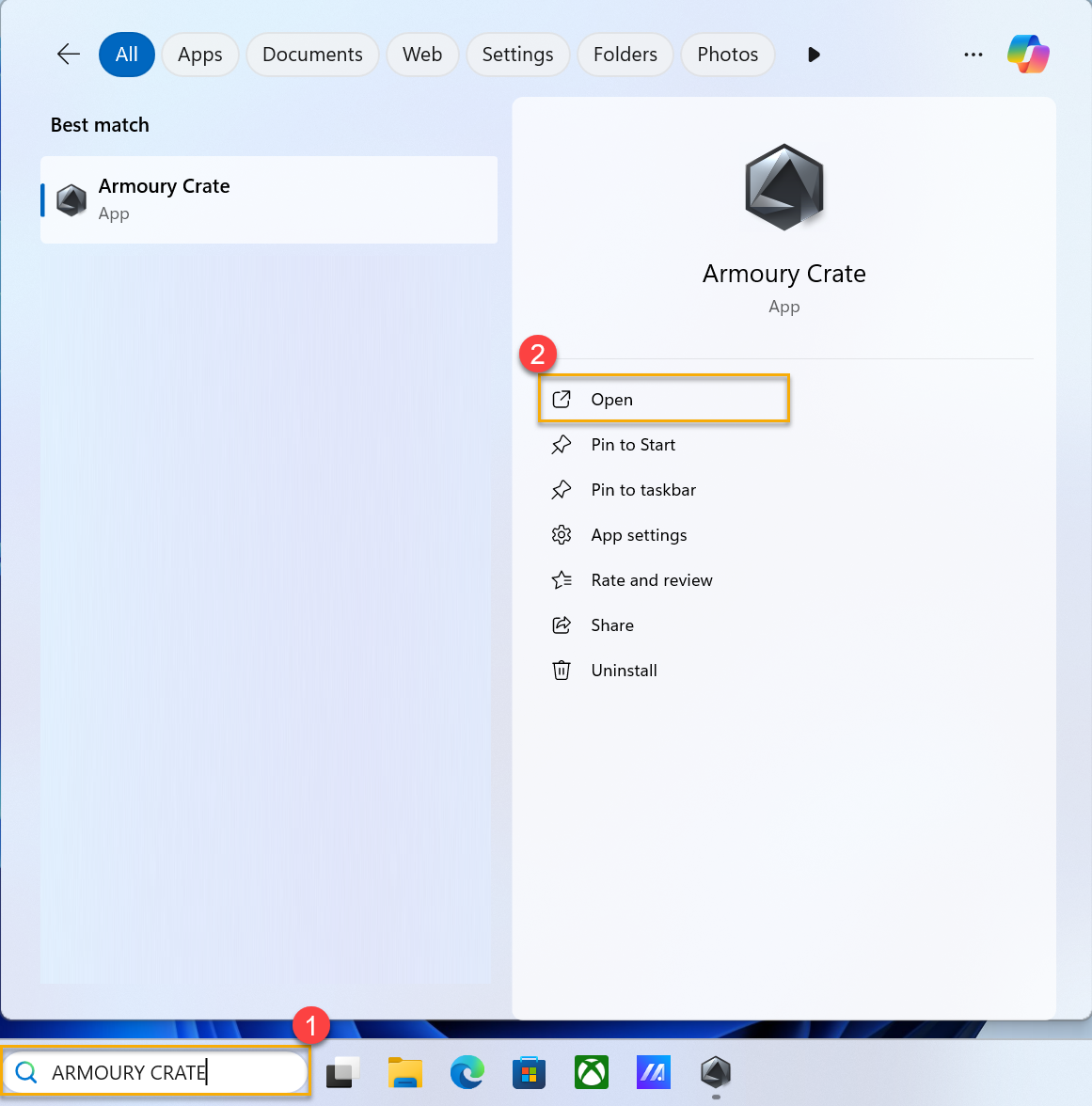
4-2 Armoury Crate Home
Menu Utama (A): Untuk menampilkan fitur utama Armory Crate dan sakelar halaman.
Mode Operasi (B): Untuk memberikan penyesuaian kinerja sistem yang cepat kepada gamer, dan setiap mode memiliki kinerja CPU &GPU yang berbeda 、 Pendinginan 、 Pengurangan Kebisingan dan pengaturan default Hemat Energi, misalnya Windows® 、 Senyap 、 Kinerja 、 Turbo 、 Manual dan mode Tablet / Vertikal.
* Silakan merujuk ke Kategori Mode Operasi untuk lebih jelasnya.
Blok Tampilan Info Sistem (C): Ini termasuk statistik CPU &GUP 、 Memori dan penyimpanan 、 Kecepatan kipas 、 Akustik Sistem 、 Konfigurasi Sistem * 、 Mode GPU 、 Peluncur Game 、 Konfigurasi Aplikasi 、 Profil Skenario 、Kamera Bersama dan Profil Saya. Ini memberikan gamer memiliki tampilan cepat dengan info relatif sistem, dan kemudian mengklik ikon di System Configuration dapat mengaktifkan / menonaktifkan atau mengalihkan fungsi ikon.
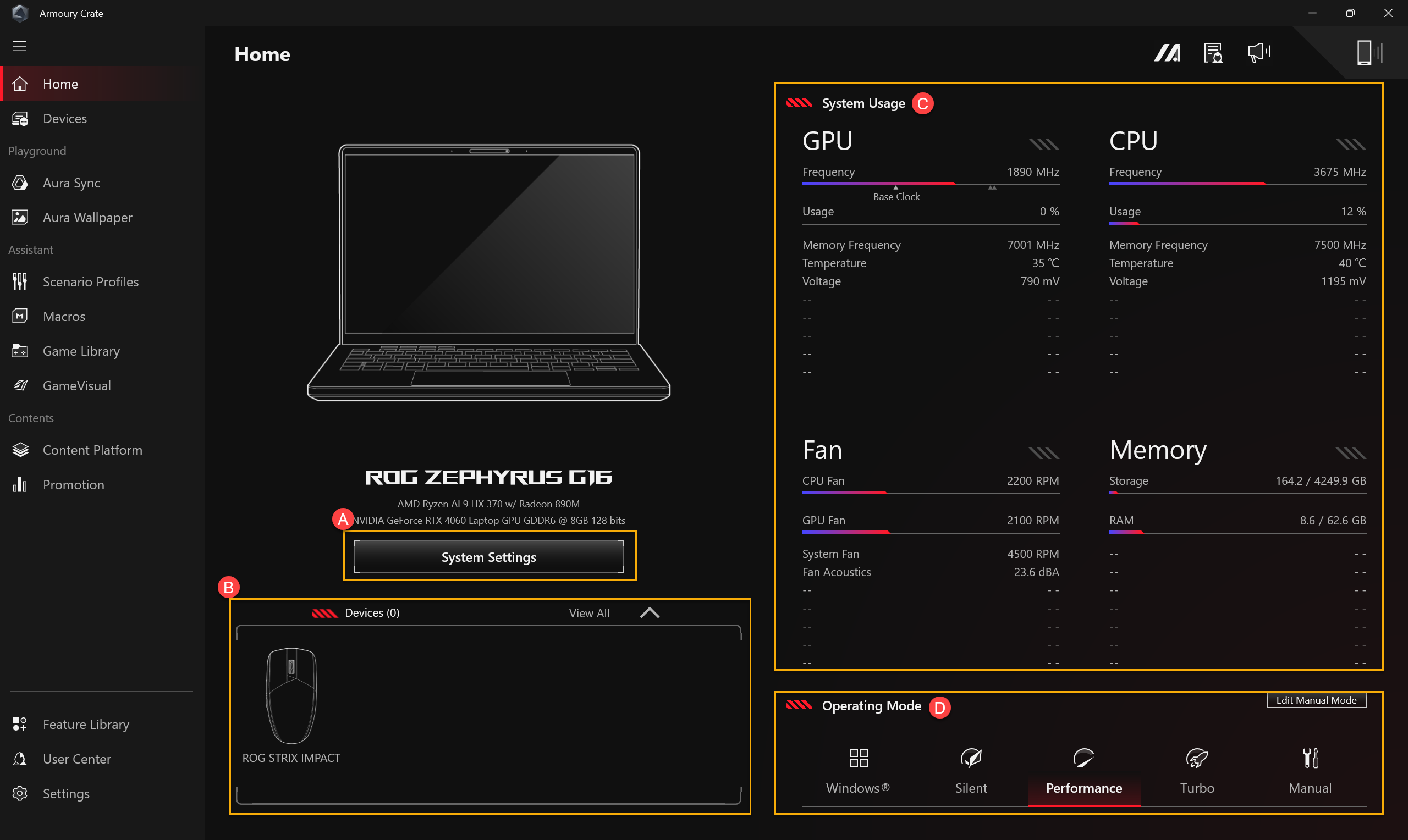
*Konfigurasi Sistem
MUX Switch: MUX Switch dan MSHybrid Mode terintegrasi dengan GPU Mode setelah Armoury Crate V5.2.12 diperbarui, silakan pergi ke Armory Crate [Home] atau [GPU Mode] di [GPU Power Saving] fungsi untuk menerapkan Ultimate.
 Kontrol Cahaya Latar: Fungsi ini (Multi-Zona) dapat secara otomatis menyesuaikan cahaya latar area tertentu untuk mendapatkan kontras dan kualitas gambar yang lebih baik, silakan merujuk Tanya Jawab [Kontrol Cahaya Latar] untuk detail selengkapnya.
Kontrol Cahaya Latar: Fungsi ini (Multi-Zona) dapat secara otomatis menyesuaikan cahaya latar area tertentu untuk mendapatkan kontras dan kualitas gambar yang lebih baik, silakan merujuk Tanya Jawab [Kontrol Cahaya Latar] untuk detail selengkapnya.
 Backlight Control: This function (Multi-Zone) can automatically adjust the backlight of certain areas to obtain better contrast and image quality, please refer Q&A [Backlight Control] for more details.
Backlight Control: This function (Multi-Zone) can automatically adjust the backlight of certain areas to obtain better contrast and image quality, please refer Q&A [Backlight Control] for more details.
 Mode Overclocking CPU: Klik opsi ini untuk beralih di antara mode overclocking. Dalam mode BIOS, Anda dapat melakukan overclock CPU dari pengaturan BIOS mesin Anda. Dalam mode Perangkat Lunak, Anda dapat melakukan overclock CPU dari Mode Manual Armory Crate (Harus dalam Mode Pengisian). Anda hanya dapat menggunakan salah satu metode ini dalam satu waktu, fitur, fitur hanya dapat mendukung model seri G733CW/CX.
Mode Overclocking CPU: Klik opsi ini untuk beralih di antara mode overclocking. Dalam mode BIOS, Anda dapat melakukan overclock CPU dari pengaturan BIOS mesin Anda. Dalam mode Perangkat Lunak, Anda dapat melakukan overclock CPU dari Mode Manual Armory Crate (Harus dalam Mode Pengisian). Anda hanya dapat menggunakan salah satu metode ini dalam satu waktu, fitur, fitur hanya dapat mendukung model seri G733CW/CX.
5. Perangkat (D)
System (a) - Memory (b): Gamer dapat memilih Aplikasi dan melepaskan memori yang ditempati saat bermain game.
Segarkan (1): Untuk memilih "Segarkan", itu akan mencantumkan Aplikasi yang saat ini menempati memori.
Aplikasi(2): Untuk menampilkan daftar Aplikasi yang dengan memori yang saat ini ditempati.
Free Up(3): Untuk memilih "Free Up", memori yang ditempati oleh aplikasi yang dipilih akan dirilis.

Hemat Daya GPU (c)
Gamer dapat mengganti Mode GPU atau menutup aplikasi yang menggunakan GPU saat ini untuk menghemat daya.
Mode GPU (1): Melalui peralihan mode GPU, gamer dapat memilih kinerja yang baik atau masa pakai baterai yang lama berdasarkan kebutuhan pribadi.
Stop All(2): Untuk memilih "Stop All", semua aplikasi yang menggunakan GPU saat ini akan dihentikan.
Segarkan (3): Untuk memilih "Segarkan", itu akan mencantumkan Aplikasi yang saat ini berjalan di GPU.
* Beralih Mode GPU dapat menyebabkan perlindungan enkripsi BitLocker, Jika memerlukan pemulihan BitLocker, silakan merujuk ke [Pemecahan Masalah - Cara memperbaikinya menunjukkan layar pemulihan BitLocker setelah dihidupkan] dan [Enkripsi perangkat & enkripsi BitLocker Standar] untuk bantuan lebih lanjut.

Pencahayaan (d)
Untuk mengatur efek pencahayaan perangkat.
Efek Dasar(1): Untuk mengatur efek pencahayaan perangkat, efek pencahayaan akan bervariasi tergantung pada perangkat.
Efek Lanjutan(2): Menggunakan ARUA Creator untuk menciptakan efek pencahayaan yang unik, silakan merujuk ke AURA Creator Introduction untuk lebih jelasnya.
Pengaturan(3): Untuk memilih "Pengaturan" untuk masuk ke halaman Pengaturan Umum*, dan gamer dapat mengaktifkan/menonaktifkan efek pencahayaan perangkat.

*Pengaturan Umum: Gamer dapat mengaktifkan atau menonaktifkan efek pencahayaan AURA untuk Keyboard &; Laptop Light Zone di bawah status (Boot Up/ Shut Down/ Awake/ Sleep), efek pencahayaan yang tersedia akan bervariasi tergantung pada perangkat.

Audio(e)
Mode Speaker(1):
AI Noise Cancelation, melalui database pembelajaran mendalam yang sangat besar, utilitas ini memanfaatkan untuk melestarikan suara Anda sambil menyaring semua suara kecuali suara manusia dari speaker laptop. Pemberitahuan: Mengaktifkan AI noise cancelling dapat menyebabkan konsumsi baterai yang lebih tinggi dan perubahan kualitas musik; Oleh karena itu, disarankan untuk digunakan dalam panggilan konferensi.
Mode Mikrofon(2):
Single-Presenter Conference Call: AI noise membatalkan kebisingan sekitar dan suara lainnya, memungkinkan hanya suara orang di depan PC yang terdengar jelas.
Multi-Presenter Conference Call: AI noise membatalkan kebisingan sekitar sambil mengidentifikasi beberapa suara dari berbagai arah dan jarak, memungkinkan pendengar untuk mendengar semua suara dengan lebih jelas dan memakan tingkat volume yang sama.
Mode CARDIOID: Menangkap suara dari satu arah, sambil meminimalkan suara di belakang. Ideal untuk streaming dan bermain game.
Mode STEREO: Rekam lanskap suara yang lebih luas menggunakan saluran kiri dan kanan. Baik untuk musik live dan pengalaman imersif lainnya.
Mode OMNI: Ambil suara dari segala arah secara merata.
*Antarmuka operasi ini akan berlaku untuk laptop gaming seri baru 2023. Untuk antarmuka operasi [Audio] sebelumnya, silakan merujuk ke Panduan Pengaturan Peredam Kebisingan AI Dua Arah.

Pemantau Sumber Daya (f)
Untuk melihat dan memantau informasi sistem untuk sumber daya relatif Disk CUP, GPU, Memori, disk.
Record(1): Gamer dapat merekam informasi sumber daya CPU, GPU, Memori dan Disk.
Import(2): Gamer dapat mengimpor catatan sumber daya sebelumnya, dan memeriksa detail sumber daya tersebut.
Pengaturan(3): Gamer dapat menyesuaikan tampilan pengatur waktu、Efek gradien dan item sumber daya.
*Untuk detail lebih lanjut, silakan lihat Menggunakan fungsi "Rekam" dan "Impor" di Resource Monitor

Multiwheel(g)
Multiwheel menyediakan fungsi yang lebih canggih daripada roda Volume sebelumnya, dan gamer dapat mengoptimalkan proses operasi dengan fungsi yang dapat disesuaikan. Tekan lama untuk memicu bilah pengaturan, lalu gulir dan klik Multiwheel untuk memilih fungsi yang Anda butuhkan. Setelah itu, gulir Multiwheel untuk penyesuaian fungsi. Selain itu, gamer juga bisa melakukan pengaturan lebih melalui aplikasi Armory Crate.
Menu fungsi(1): Gamer dapat mengklik atau membatalkan klik item untuk menambah atau mengurangi fungsi Multiwheel untuk ditampilkan, item Volume adalah default.
Penyesuaian pesanan(2): Melalui menyeret item fungsi, gamer dapat menyesuaikan urutan fungsi untuk ditampilkan.
*Hanya tersedia pada laptop yang dilengkapi dengan Multiwheel (GX703 Series), dan silakan merujuk ke Situs Web Resmi ROG untuk lebih jelasnya.

Perangkat- Hotkey yang Dapat Disesuaikan (h)
Pengaturan Hotkey yang dapat disesuaikan. Tergantung pada model, jumlah hotkey dan pengaturan hotkey akan berbeda. Pemain dapat mengatur Tombol Fungsi, mengaktifkan aplikasi dan kombinasi tombol untuk setiap hotkey sendiri.
*Fitur ini hanya dapat mendukung model seri ROG baru 2022.

Perangkat- Aura Wallpaper(i)
Aura Wallpaper adalah aplikasi ekstensi dari platform Armory Crate, dan mengubah seluruh desktop menjadi perangkat RGB. Aura Wallpaper memungkinkan pengguna untuk mengatur wallpaper eksklusif dan memilih pencahayaan RGB pada wallpaper, dan itu juga dapat menyinkronkan wallpaper dengan perangkat lain yang kompatibel dengan Aura Sync. Melalui sinkronisasi Wallpaper, laptop dan perangkat periferal, efek pencahayaan dikombinasikan sempurna untuk menciptakan gaya permainan pribadi.
*Silakan merujuk ke Pengenalan Wallpaper Aura untuk detail pengoperasian.
Perangkat- Keystone(j)
Keystone dapat dengan mudah mempersonalisasi laptop dan desktop gaming Anda. Keystone pluggable menarik slot eksklusif di sisi kanan keyboard dengan gaya magnet. Saat keystone merapat, Ini dapat menerapkan efek pencahayaan、efek suara dan mengaktifkan kapasitas penyimpanan Shadow Drive.
*Fungsi ini hanya dapat mendukung beberapa model, silakan merujuk ke Keystone Introduction untuk detail pengoperasian.
Perangkat- Matriks AniMe(k)
Pembuat konten dapat dengan bebas mengekspresikan kreativitas Anda melalui pengaturan AniMe Matrix™ dengan pola khusus, animasi GIF atau animasi visual efek suara yang berubah dengan irama musik, dan juga dapat menampilkan status tingkat baterai sistem.
*Fungsi ini hanya dapat mendukung beberapa model, silakan merujuk ke Pengenalan Matriks™ AniMe untuk detail pengoperasian.

Pengaturan grafis amd (L)
Radeon™ Chill(1): Untuk mengontrol dan menyesuaikan FPS untuk menghemat daya.
AMD Radeon™ Anti-Lag(2): Untuk mengurangi input lag, memberikan waktu klik-ke-respons yang lebih cepat.
AMD Radeon™ Boost(3): Untuk mengontrol dan menyesuaikan resolusi untuk meningkatkan kinerja.
AMD Radeon™ Image Sharpening(4): Untuk menyesuaikan penajaman agar menghasilkan visual yang terlihat tajam dan detail.
*Fitur ini hanya dapat mendukung perangkat yang dilengkapi CPU AMD dan GPU diskrit AMD.

Asisten Siaga Modern (m)
Ini membantu sistem Anda memasuki mode hibernasi untuk menghemat daya baterai. Untuk menghindari pengurasan baterai yang berlebihan, kami akan menempatkan sistem ke mode hibernasi jika mesin Anda melebihi pengaturan daya melebihi jangka waktu yang ditentukan. Anda dapat mengaktifkan/menonaktifkan Asisten Siaga Modern di sini.
*Fitur ini hanya dapat mendukung model seri laptop gaming baru 2023.

Slash Lighting (n)
Slash Lighting LED ada di sisi belakang penutup LCD, dibuat oleh 28 mini-LED untuk menciptakan pengalaman yang disesuaikan.
Pengguna dapat melalui Armory Crate untuk setup, dan memungkinkan pengguna untuk menyesuaikan pengalaman pencahayaan mereka sendiri berdasarkan kebutuhan yang berbeda.
A Ubah Tema: Pengguna dapat memilih satu tema untuk diajukan.
B Pola animasi: Buat penyesuaian dasar pada waktu Interval efek cahaya dan kecerahan.
C Pemberitahuan Aplikasi: Atur efek cahaya saat menerima pemberitahuan Aplikasi.
D Pengaturan Preferensi: Menurut pengaturan preferensi pribadi untuk efek pencahayaan laptop Anda di berbagai negara bagian.
*Hanya tersedia di laptop yang dilengkapi dengan Slash Lighting bar (GU605 &; GA403 Series),

6. Aura SYNC (E)
Aura SYNC dapat mendukung perangkat yang kompatibel untuk menyinkronkan efek Aura, dan meluncurkan aplikasi individual Aura Creator untuk menciptakan efek pencahayaan unik antara perangkat yang disinkronkan dalam efek lanjutan.
Perangkat SYNC(a)
SYNC Device select(1): Untuk memilih perangkat yang kompatibel dengan Aura SYNC untuk disinkronkan.
Aura Performance Mode(2): Untuk mengoptimalkan kehalusan efek pencahayaan.

Aura Effects(b): Untuk mengatur perangkat untuk efek pencahayaan dasar Aura SYNC.
Efek dasar(1): Untuk mengatur perangkat yang kompatibel untuk menyinkronkan efek pencahayaan, jenis efek pencahayaan akan bervariasi tergantung pada perangkat.
Efek Lanjutan(2): Menggunakan Aura Creator untuk menciptakan efek pencahayaan unik antara perangkat yang disinkronkan dalam efek lanjutan, silakan merujuk ke Pengenalan Aura Creator untuk lebih jelasnya.
Efek Pencahayaan Dalam Game(3): Aura bekerja sama dengan penyedia game untuk memberikan pengalaman pencahayaan unik kepada gamer ROG, yang dapat dicapai gamer melalui perangkat yang mendukung Aura Sync, silakan merujuk ke Situs Web ASUS Aura untuk lebih jelasnya.

7. GameVisual (F)
GameVisual
GameVisual adalah alat manajemen warna layar yang menyediakan berbagai skenario warna layar untuk menghadirkan pengalaman visual pribadi terbaik bagi pemain.
*Fitur ini hanya dapat mendukung produk laptop gaming, silakan merujuk ke Game Visual Introduction untuk detail pengoperasian.

Kalibrasi Warna (b)
Melalui GameVisual Color Calibration dan color calibrator, dapat memberikan gamer kalibrasi dasar dengan tingkat akurasi warna yang tinggi pada layar laptop gaming ROG.
*Fitur ini hanya dapat mendukung beberapa produk laptop gaming, dan harus bekerja dengan kalibrator warna (X-Rite i1Display Pro、Display Plus HL、Display Pro HL、ClolorChecker Display Plus、ColorChecker Pro), silakan lihat Game Visual Introduction untuk lebih jelasnya.

8. Perpustakaan Game (G)
Untuk memindai game dan aplikasi oleh gamer Untuk memprogram, menyortir, atau profil Skenario berlaku.
Tambahkan atau pindai game(1): Gamer dapat memilih pemindaian otomatis atau penambahan manual untuk membuat game atau aplikasi ke perpustakaan game.
Games sort and category(2): Untuk memfilter dan mengurutkan game dan aplikasi di library.
Terapkan(3): Gamer dapat memilih game dan aplikasi untuk menerapkan profil skenario atau menambahkan tag. Sambil mengklik "Play", gamer dapat meluncurkan game secara langsung.

9. Profil Skenario (H)
Sesuai dengan kebutuhan pribadi, gamer dapat mengatur konfigurasi sistem dan menyimpannya sebagai profil, untuk menautkan game dan aplikasi yang dipilih.
Buat Profil(1): Untuk membuat dan menghapus profil skenario pribadi.
Konfigurasi Sistem (2): Sesuai dengan kebutuhan pribadi, gamer dapat mengatur konfigurasi sistem, misalnya konfigurasi sistem 、 konfigurasi Perangkat Terhubung dan konfigurasi Aplikasi.
Nama Profil(3): Untuk mengubah nama profil atau pilih "Lihat Opsi" untuk menautkan game atau aplikasi.

10. Unggulan(I)
Penawaran Game(1): Temukan, jelajahi, dan ambil game hebat secara online dengan Penawaran Game.
Content Platform(2): Melalui platform konten, gamer dapat mengunduh produk seri Gaming yang lebih eksklusif Aura wallpaper 、Static wallpaper dan pencahayaan AniMe Matrix™.
Direkomendasikan(3): Untuk menampilkan aplikasi terkait yang direkomendasikan atau didukung untuk perangkat ROG Anda.
Redemption(4): Masuk ke akun anggota ASUS, gamer dapat meninjau konten atau catatan aktivitas penukaran yang memenuhi syarat.
*Untuk cara mendaftar akun anggota ASUS, silakan merujuk ke Tautan.

11. Berita (J)
Untuk menampilkan artikel, acara, dan informasi produk yang direkomendasikan ROG global dan lokal.

12. Pusat Pengguna (K)
Masuk ke akun anggota ASUS, halaman akan menampilkan Profil Saya、Produk Saya、Acara Terdaftar、Pemberitahuan dan Bergabunglah dengan Elite.
*Untuk cara mendaftar akun anggota ASUS, silakan merujuk ke Tautan.

13. Pengaturan (L)
Umum(1): Gamer dapat memilih halaman arahan Armory Crate, dan menyesuaikan tema.
Pusat Pembaruan(2)*: Untuk memilih "Periksa Pembaruan", utilitas akan menampilkan driver atau firmware yang perlu diperbarui akan terdaftar untuk dipilih gamer.
Tentang(3): Untuk menampilkan Versi Armory Crate、Versi Layanan、Diagnostik Aplikasi、Kebijakan Privasi dan FAQ.
*Sebelum memproses pembaruan, pastikan laptop Anda dicolokkan dengan pengisi daya.

14. Q&A
Q1: Kategori mode operasi dan Pendahuluan
A1:
Mode Windows®: Menurut rencana daya sistem operasi Windows untuk diatur.
Mode Senyap: Keheningan sistem adalah yang pertama. Kipas akan tetap pada kecepatan rendah untuk pengurangan kebisingan, tetapi kinerjanya akan terbatas.
Performance Mode: Performanya adalah keseimbangan antara silent dan Turbo.
Mode Turbo: Turbo sistem adalah yang pertama, dan tetap dalam performa tinggi (Hanya tersedia dalam mode pengisian daya).
Mode Manual*: Untuk memberikan penyesuaian manual untuk Kurva Kipas dan overclock CPU/GPU.
Mode Tablet/Vertikal**: Saat mode Tablet/Vertikal terdeteksi, performa hanya akan dioptimalkan untuk mode Tablet/Vertikal.
*Mendukung sebagian besar seri ROG, hanya dapat diluncurkan dalam Mode AC (Mode Pengisian). (Hanya model tertentu)
**Hanya mendukung laptop gaming seri ROG FLOW.
Q2: Apa Mode Operasi yang didukung untuk laptop Gaming (NB) dan desktop (DT)?
A2:
| Windows® | Silent | Performance | Turbo | Manual |
ROG Series NB | P | P | P | P | P |
ROG Series DT | P |
| P | P | **P |
TUF Series NB | P | P | P | P | *P |
TUF Series DT | P |
| P | P |
|
*Fitur ini hanya dapat mendukung model seri baru 2022 dan setelahnya.
**Fitur ini tidak mendukung model seroes G35CZ dan G15CK.
Q3: Apa Mode Operasi yang didukung untuk laptop Gaming (NB) dalam mode daya yang berbeda?
A3:
| Power Mode | Windows® | Silent | Performance | Turbo | Manual | Table/Vertical |
ROG Series NB | Charging Mode | P | P | P | P | P | |
Battery Mode | P | P | P |
| *P | ||
TUF Series NB | Charging Mode | P | P | P | P | *P | |
Battery Mode | P | P | P |
| *P | ||
ROG Flow Series NB
| Charging Mode | P | P | P | P | P | P |
Battery Mode | P | P | P | *P | P |
*Fitur ini hanya dapat mendukung model seri baru 2022 dan setelahnya.
Q4: Pengenalan fungsi mode manual dalam Mode Operasi
A4:
※Fan Curve : Gamer dapat menyesuaikan kecepatan kipas secara manual sesuai dengan kebutuhan sendiri.
a. Sumbu X adalah Suhu dan sumbu Y adalah persentase kecepatan kipas, dan ada 3 opsi default untuk gamer.
b. Di setiap opsi default Fan Curve, disediakan 8 poin bagi gamer untuk menyesuaikan dalam kisaran suhu, dan kecepatan kipas setiap titik harus lebih besar dari titik sebelumnya.
c. Gamer dapat mengklik "Terapkan" untuk menjaga pengaturan setelah penyesuaian kapan saja, dan klik "Undo" untuk mendukung penerapan sebelumnya.
d. Gamer dapat membuat mode manual mereka sendiri dan menyimpannya untuk beralih cepat.

※Overclock CPU/GPU: Gamer dapat secara manual menyesuaikan frekuensi clock inti untuk CPU/GPU guna mencapai peningkatan performa.
a. CPU
Pada mesin platform Intel, PL2 menunjukkan target daya tertinggi yang mampu dilakukan CPU Anda. Namun, ia hanya mampu meningkatkan setinggi ini selama 2 menit, setelah itu akan turun ke nilai PL1-nya, yang dapat dipertahankan tanpa batas. Pada mesin platform AMD, FPPT menunjukkan batas daya maksimum, yang dapat dipertahankan CPU selama 10 detik. Ini dapat mempertahankan daya hingga nilai SPPT hingga 2 menit, dan SPL tanpa batas.
b. GPU
Base Clock Offset memungkinkan Anda meningkatkan clock inti GPU untuk performa yang lebih tinggi. Memory Clock Offset meningkatkan kecepatan clock VRAM. Perhatikan bahwa nilai yang lebih tinggi dapat menurunkan stabilitas.
Pada GPU NVIDIA, Dynamic Boost memungkinkan sistem untuk secara dinamis mengalihkan daya dari CPU ke GPU untuk performa gaming yang lebih tinggi. Semakin tinggi nilai ini, semakin banyak watt sistem dapat beralih dari CPU ke GPU.
Target Termal menunjukkan suhu target GPU saat berada di bawah beban tinggi. Jika suhu melebihi target ini, GPU akan menurunkan kecepatan clock-nya untuk mempertahankan suhu target.
Penghemat Daya GPU: Pengaturan ini, juga dikenal sebagai Mode Bisikan NVIDIA, menurunkan penggunaan daya untuk meningkatkan pendinginan, masa pakai baterai, dan akustik kipas. Pengaturan Default memungkinkan laptop untuk menggunakan daya penuhnya, sementara Advanced menurunkan penggunaan daya untuk mencapai target kinerja 60 frame per detik, dan Extreme bertujuan untuk 40 frame per detik.
*Jika model tidak mendukung overclocking, hanya ada Fan Curve yang menyediakan.
*Jika pengaturan overclocking GPU disesuaikan melalui ASUS GPU Tweak, kontrol yang sesuai di Armory Crate akan dinonaktifkan. Mengatur ulang ASUS GPU Tweak ke default atau menghapus instalan ASUS GPU Tweak dan menghapus jalur file [C:\ProgramData\ASUS\GPU Tweak II\config.ini] diperlukan untuk menggunakan Armory Crate untuk penyesuaian overclocking GPU.

Q5: Apa itu Diagnostik Aplikasi? (Fitur Baru)
A5: Di Armory Crate "Settings"(1) dan periksa halaman "About"(2), Jika mengklik App Diagnostics "Record Log"(3), Pernyataan Kebijakan Privasi akan muncul. Setelah pernyataan pengguna setuju, Armory Crate akan mulai mengumpulkan log masalah. Setelah itu, silakan mulai menduplikasi masalah yang Anda miliki, lalu kembali ke halaman ini untuk mengklik "Generate log data"(3) untuk menghasilkan file log dengan enkripsi (ASUS log file). Setelah log disimpan, pengguna dapat memberikannya ke pusat perbaikan atau pendukung teknis untuk diagnostik masalah Armory Crate lebih lanjut.

Q6: Apa fungsi opsi Profil Tampilan?
A6: Untuk perangkat dengan Panel Spesifikasi Ganda, ikon [Display Profile] akan muncul di bawah System Configuration di Armory Crate. Gamer akan dapat mengklik ikon [Display Profile] untuk beralih antara mode 4K / 120Hz dan 1080p / 240Hz.
*Saat Anda mengubah Profil Tampilan, diperlukan restart sistem.

Q7: Mengapa jendela peringatan muncul saat menerapkan Fan Curve dan overclock CPU/GPU?
A7: Jendela peringatan adalah untuk mengingatkan gamer yang mungkin memiliki risiko merusak perangkat keras Anda, sementara parameter disesuaikan, dan bagaimana melakukan Prosedur Pemulihan.
[Prosedur Pemulihan] Setelah menghadap Auto Shutdown atau Blue Screen of Death, silakan tekan tombol daya selama 15 detik dan kemudian tunggu sebentar. Setelah itu, coba reboot komputer Anda lagi.

Q8: Mengapa saya tidak dapat menjalankan GPU Power Saving untuk menghentikan proses?
A8: Setelah proses tidak dapat dihentikan pada saat itu, coba konfirmasi di bawah ini:
1. Proses ini menggunakan tampilan eksternal dan tidak dapat dihentikan.
2. Proses tidak dapat dihentikan saat komputer Anda menggunakan catu daya AC.
Q9: Bagaimana menghubungkan aplikasi Armory Crate dengan menggunakan perangkat seluler?
A9: Menggunakan perangkat seluler Anda untuk terhubung ke Armory Crate dan mengubah pengaturan komputer Anda, silakan merujuk ke Tautan untuk detailnya.
Q10: Mengapa saya tidak dapat meningkatkan aplikasi Armory Crate saya sebelumnya ke versi 3.0 atau lebih tinggi?
A10: Coba restart komputermu dan luncurkan Armory Crate lagi. Jika masih tidak dapat ditingkatkan, silakan merujuk ke Tautan untuk mengunduh aplikasi Armory Crate dan menginstalnya secara manual.
Q11: Saat layar eksternal terhubung ke HDMI atau Display Port di laptop, apakah ini akan memengaruhi performa pemrosesan GPU?
A11: Tidak, performa pemrosesan grafis akan memproses dan menyajikan hasil akhir sesuai dengan pengaturan [Mode GPU] di sistem.
Q12: Bagaimana cara memperbaikinya menunjukkan layar pemulihan BitLocker setelah dihidupkan?
A12: Jika Anda mengalami bahwa komputer menunjukkan layar pemulihan BitLocker setelah dihidupkan, itu berarti HDD / SDD telah dienkripsi, dan Anda perlu memberikan kunci pemulihan untuk mengatasi masalah ini. Silakan merujuk ke [Cara memperbaikinya menunjukkan layar pemulihan BitLocker setelah dihidupkan].
Q13: Bagaimana saya harus menerapkan Mode GPU?
A13:
Ultimate*: Bermain game dan tugas intensif lainnya akan merasakan performa terbaik dan latensi tombol-ke-piksel terendah. Mode ini sangat ideal ketika laptop Anda dicolokkan, karena menggunakan daya yang jauh lebih besar, yang menyebabkan berkurangnya masa pakai baterai.
Standar: [Windows Default] Juga dikenal sebagai MSHybrid. Secara otomatis beralih ke GPU terpisah untuk aplikasi yang menuntut, dan grafis terintegrasi untuk tugas lain. Ini menghasilkan kinerja yang baik saat bermain game, dan masa pakai baterai yang lama selama tugas non-intensif.
Mode Eco**: GPU terpisah dinonaktifkan sepenuhnya untuk penghematan energi maksimum, suhu lebih rendah, dan lebih sedikit noise. Gamer masih dapat bermain game menggunakan grafis terintegrasi, tetapi kinerjanya akan jauh lebih rendah.
Dioptimalkan: [Disarankan] Secara otomatis beralih ke GPU terpisah untuk aplikasi yang menuntut, dan grafis terintegrasi untuk tugas lain saat menggunakan daya AC. Ini menghasilkan kinerja yang baik saat bermain game, dan masa pakai baterai yang lama selama tugas non-intensif. Saat menggunakan daya baterai, GPU terpisah dinonaktifkan secara otomatis untuk masa pakai baterai maksimum.
*Fitur ini hanya dapat mendukung model seri baru 2022. Di bawah [Ultimate Mode], pengaturan harus beralih ke [Standard] terlebih dahulu, kemudian [Eco Mode] dan [Optimized] tersedia untuk diterapkan.
**Di bawah [Mode Eco], informasi grafis terpisah tidak akan muncul di item Adaptor Tampilan Windows®.
Q14: Bagaimana cara menggunakan fungsi "Rekam" dan "Impor" di Resource Monitor?
A14:
※ Sumber Daya Monitor "Rekam"
Di Resource Monitor(1),mengklik "Rekam"(2) untuk memulai fungsi rekam, dan layar Save As akan muncul.

Di layar Save As, Anda dapat memberi nama file(3) dan klik "Save"(4) untuk menunjuk file (*. RML File) untuk menyimpan.

Selama perekaman, setelah mengklik "Stop"(5), perekaman akan segera berhenti.

※Resource Monitor "Impor"
Di Resource Monitor(1),mengklik "Impor"(2) untuk mengimpor file sebelumnya, dan layar Buka akan muncul.

Di layar Buka, Anda dapat memilih file(3) (*. RML File) yang Anda butuhkan, dan klik "Open"(4).

Saat menonton rekaman sebelumnya, Anda dapat mengontrol layar melalui tombol "Play/Pause"(5)、"Timeline"(6) dan "Stop"(7).

Q15: Bagaimana cara mengedit dan menerapkan fungsi "Makro"?
A15:
※Edit "Makro"
Di Armory Crate Device(1), pilih "Macro"(2) untuk meluncurkan halaman pengaturan tindakan Macro.

*Fungsi makro memerlukan perangkat periferal yang mendukung ASUS ROG.
Di halaman pengaturan tindakan Makro, gamer dapat memodifikasi tindakan Makro, dan mengedit serangkaian tindakan penekanan tombol dan klik mouse menjadi satu langkah.
File Makro(3): Untuk membuat dan mengganti nama file Makro.
Record(4): Merekam tindakan penekanan tombol dan klik mouse Anda yang sebenarnya.
Insert(5): Untuk memasukkan tindakan penekanan tombol dan klik mouse.
Simpan(6): Setelah tindakan Makro diedit sepenuhnya, Anda dapat mengklik "Simpan" untuk menyimpan konten.

※Terapkan "Macro"
*Fungsi Makro hanya dapat mendukung dengan perangkat periferal ASUS ROG, dan di bawahnya menggunakan mouse ROG STRIX IMPACT untuk demonstrasi.
Di Armory Crate Device(1), pilih ROG STRIX IMPACT(2) untuk meluncurkan halaman pengaturan.

Untuk memilih "Tombol"(3), dan pilih tombol fungsi mouse(4) yang ingin Anda terapkan, misalnya memilih "Scroll click"

Setelah tombol fungsi mouse dipilih, Anda dapat memilih Macro(5) dan juga menetapkan function(6) yang Anda simpan di Macro sebelumnya.

Q16: Bagaimana cara mengaktifkan NVIDIA® MAX-Q Dynamic Boost*?
A16:
1. Gamer harus mengaktifkan fungsi MAX-Q Dynamic Boost* di Panel Kontrol NVIDIA®, silakan merujuk ke situs web resmi NVIDIA® tentang Cara Mengaktifkan atau Menonaktifkan Dynamic Boost di Panel Kontrol NVIDIA.
2. Dalam pengaturan aplikasi Armory Crate, mode Operasi harus dalam mode Turbo atau Manual.
*Fitur ini hanya dapat mendukung model yang dilengkapi NVIDIA® MAX-Q Dynamic Boost.
Q17: Mengapa ikon [Panel OverDrive] saya berubah menjadi abu-abu??
A17: 
*Pastikan Anda menghubungkan laptop ke catu daya DC.
*Silakan kunjungi situs web Dukungan ASUS untuk mengunduh dan memperbarui driver [Layanan Refreshrate] terbaru.
[Cara mencari dan mengunduh driver, utilitas, BIOS, dan panduan pengguna]
Q18: Bagaimana cara menyelesaikan game dengan masalah DRM melalui pengaturan Armory Crate?
A18: 
Jika Game terpengaruh oleh masalah DRM, coba aktifkan item "Kompatibilitas DRM Lama". Setelah "Kompatibilitas DRM Lama" diaktifkan, pengaturan akan memblokir penggunaan E-core CPU untuk meningkatkan kompatibilitas game.
PERINGATAN: Mengaktifkan fitur ini dapat mengurangi kinerja dan/atau masa pakai baterai.
Q19: Mengapa kualitas rekaman saya tidak normal dengan kelemahan suara perangkat dan intermittensi suara manusia?
A19: Setelah skenario perekaman adalah suara perangkat sendiri dengan suara manusia atau pengumpulan suara sekitar, juga volume perangkat sendiri lebih besar dari atau sama dengan volume eksternal, gamer mungkin merasa bahwa kualitas suara tidak seperti yang diharapkan. Coba matikan [Mode Mikrofon], jika Anda memiliki kebutuhan perekaman khusus yang disebutkan di atas.
Di halaman "Audio" dari "Sistem" di aplikasi Armory Crate, [Mode Mikrofon] adalah teknologi arah mikrofon internal, dan mode default adalah "Mode Omnidirectional". Teknologi "Omnidirectional Mode" memiliki pembatalan gema yang sangat tinggi dan dapat memberikan efek isolasi suara yang sangat baik. Sangat cocok untuk situasi seperti siaran langsung, komunikasi game, dan panggilan konferensi, memberi Anda kualitas audio yang jernih.
Q20: Apa itu Kipas AUX CPU dan Kipas Sistem?
A20: CPU AUX Fan adalah kipas tambahan CPU yang bekerja sama dengan kipas CPU. Ini adalah kipas khusus untuk laptop UMA (Unified Memory Architecture). Juga, System Fan adalah kipas ketiga yang dapat mendukung kipas CPU & GPU dan bekerja dengan mereka bersama-sama untuk solusi termal yang lebih baik di dalam laptop.
Q21: Apa itu Kontrol Lampu Latar* [Multizona] dan [Satu Zona] dalam Konfigurasi Sistem?
A21:
[Multi-Zona]
Ratusan zona mini-LED beroperasi secara independen, meredupkan area gelap scree untuk warna hitam yang lebih pekat dan area terang untuk warna yang cerah dan kuat. Mode ini sangat ideal untuk bermain game dan menonton film. Saat menyalakan HDR akan secara otomatis mengaktifkan lampu latar Multi-Zona.
[Satu Zona]
Semua zona lampu latar mini-LED beroperasi sebagai satu, seperti panel laptop tradisional. Ini menawarkan pengalaman akurat warna yang konsisten, yang penting untuk pembuatan konten. Catatan: HDR tidak tersedia dalam mode lampu latar zona tunggal.
*Hanya tersedia pada laptop yang dilengkapi dengan layar Mini-LED.
Q22: Bagaimana cara mengubah pengaturan Mode Overclocking CPU ke Mode BIOS?
A22: Saat ikon Mode Overclocking CPU berubah menjadi abu-abu (di bawah Mode Perangkat Lunak), gamer perlu mengubah pengaturan ke Mode BIOS dalam konfigurasi BIOS.
Silakan masukkan konfigurasi BIOS. Dalam konfigurasi BIOS, pilih [Ai Tweaker] di bawah opsi [Advance] .

Dalam pengaturan [Ai Tweaker], pilih [BIOS] di bawah opsi [Control by BIOS/ Armory Crate]. Setelah itu, tekan tombol [F10] untuk menyimpan konfigurasi dan keluar, dan kemudian akan dilakukan setelah sistem restart.

Q23: Bagaimana cara menonaktifkan pembaruan otomatis Armory Crate &; Aura Creator?
A23: Untuk menghentikan aplikasi Armoury Crate UWP dan Aura Creator UWP diperbarui secara otomatis, ikuti langkah-langkah di bawah ini.
*Catatan: Saat pembaruan otomatis dinonaktifkan, pengaturan ini berlaku untuk semua aplikasi yang diinstal dari Microsoft Store (tidak secara eksklusif untuk Armory Crate dan Aura Creator).
1.Buka Microsoft Store.

2.Klik ikon "Masuk" di sebelah kanan bilah judul, lalu klik "Pengaturan aplikasi”.

3. Nonaktifkan "Pembaruan aplikasi" untuk mematikan pembaruan otomatis.
*Catatan: Saat pembaruan otomatis dinonaktifkan, pengaturan ini berlaku untuk semua aplikasi yang diinstal dari Microsoft Store (tidak secara eksklusif untuk Armory Crate dan Aura Creator).

Q24: Mengapa fungsi AMD AFMF gagal beroperasi dengan benar setelah membuka Monitor Sumber Daya Armory Crate?
A24: AMD AFMF adalah teknologi generasi frame terbaru AMD. Saat ini, itu tidak mengakomodasi alat pemantauan kinerja pihak ketiga. Mengaktifkan alat pemantauan kinerja pihak ketiga yang melapisi ke layar game, itu akan mengganggu fungsi AFMF, termasuk Xbox Game Bar, Monitor Sumber Daya Armory Crate... dll. Jika AFMF diaktifkan dan Anda ingin mengakses metrik seperti FPS, sebaiknya gunakan AMD Software In-Game Performance Overlay.
※ Menurut versi produk dan aplikasi Anda, operasi dan antarmuka mungkin memiliki perbedaan.
※Menurut lokasi Anda, ASUS dapat memberikan fungsi dan informasi produk yang berbeda.
*Jika Anda memiliki pertanyaan, silakan hubungi Dukungan ASUS untuk bantuan lebih lanjut.





